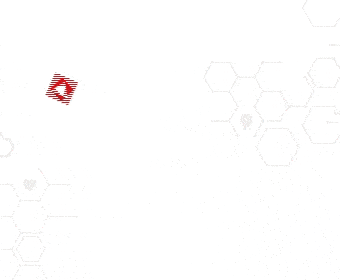WhatsApp permite enviar mensagens temporárias que somem após sete dias (Foto: Rodrigo Fernandes/TechTudo)
O WhatsApp permite enviar mensagens temporárias nas conversas em celulares Android e iPhone (iOS). A função deleta automaticamente as mensagens enviadas no chat sete dias após o envio e deve ser ativada previamente nas configurações de cada janela para que funcione corretamente. O recurso do aplicativo pode ser utilizado em conversas individuais ou em grupos — neste caso, é necessário ser o administrador para ativar a função —, e tem a proposta de liberar periodicamente o espaço no celular ocupado pelas mensagens do WhatsApp.
Vale dizer que o WhatsApp também apaga as mídias enviadas nas conversas, mas caso os conteúdos tenham sido baixados pelo contato para a memória do celular, o recurso não conseguirá excluí-los do smartphone. Confira, a seguir, como ativar mensagem temporária no WhatsApp.
Como enviar mensagem temporária no WhatsApp no Android
Passo 1. Abra a conversa e toque no menu de opções, simbolizado pelos três pontinhos, no canto superior direito. Então selecione “Dados” e vá em “Mensagens temporárias”;
/i.s3.glbimg.com/v1/AUTH_08fbf48bc0524877943fe86e43087e7a/internal_photos/bs/2020/2/Y/Hb5wavQQCWyMZ8qA66zQ/whatsapp-4-1-.jpg)
As mensagens temporárias do WhatsApp devem ser ativadas individualmente em cada conversa (Foto: Reprodução/Rodrigo Fernandes)
Passo 2. Toque em “Ativadas” para ativar as mensagens temporárias do WhatsApp. Um alerta será exibido na conversa para mostrar que as mensagens temporárias estão ligadas e um ícone de relógio também será exibido junto ao avatar do chat;
/i.s3.glbimg.com/v1/AUTH_08fbf48bc0524877943fe86e43087e7a/internal_photos/bs/2020/x/4/dZ3FAeRUiaEcN9Uo92WA/whatsapp-5-1-.jpg)
Como enviar mensagem temporária no WhatsApp: ativando a função no Android (Foto: Reprodução/Rodrigo Fernandes)
Passo 3. Caso queira desativar o recurso, basta selecionar a opção “Desativadas”.
/i.s3.glbimg.com/v1/AUTH_08fbf48bc0524877943fe86e43087e7a/internal_photos/bs/2020/A/w/kVSv7aTuW7YZtuRx5GiA/whatsapp-6-1-.jpg)
Desativando as mensagens temporárias do WhatsApp (Foto: Reprodução/Rodrigo Fernandes)
Como enviar mensagem temporária no WhatsApp no iPhone
Passo 1. Abra a conversa e toque no nome do contato ou grupo para abrir as configurações. Depois, vá em “Mensagens temporárias”;
/i.s3.glbimg.com/v1/AUTH_08fbf48bc0524877943fe86e43087e7a/internal_photos/bs/2020/T/L/e9BGoSTdAXJVHZ3StnHQ/whatsapp-1-1-.jpg)
É preciso ativar as mensagens temporárias do WhatsApp individualmente em cada conversa (Foto: Reprodução/Rodrigo Fernandes)
Passo 2. Toque em “Ativadas” para acionar as mensagens temporárias. Um alerta será exibido na tela para mostrar que as mensagens temporárias estão ativadas e um ícone de relógio também será exibido junto ao avatar do chat;
/i.s3.glbimg.com/v1/AUTH_08fbf48bc0524877943fe86e43087e7a/internal_photos/bs/2020/U/F/sl1cNLRiOzAZ9KewDBAQ/whatsapp-2-1-.jpg)
Ativando as mensagens temporárias do WhatsApp no iPhone (Foto: Reprodução/Rodrigo Fernandes)
Passo 3. Caso queira desativar o recurso, basta selecionar a opção “Desativadas”.
/i.s3.glbimg.com/v1/AUTH_08fbf48bc0524877943fe86e43087e7a/internal_photos/bs/2020/l/0/atrEViT0WZuyxKipxBzQ/whatsapp-3-1-.jpg)
Desativando mensagens temporárias do WhatsApp no iPhone (Foto: Reprodução/Rodrigo Fernandes)
Pronto. Aproveite a dica para enviar mensagens temporárias do WhatsApp no Android e no iPhone.
POR: RODRIGO FERNANDES – TECHTUDO